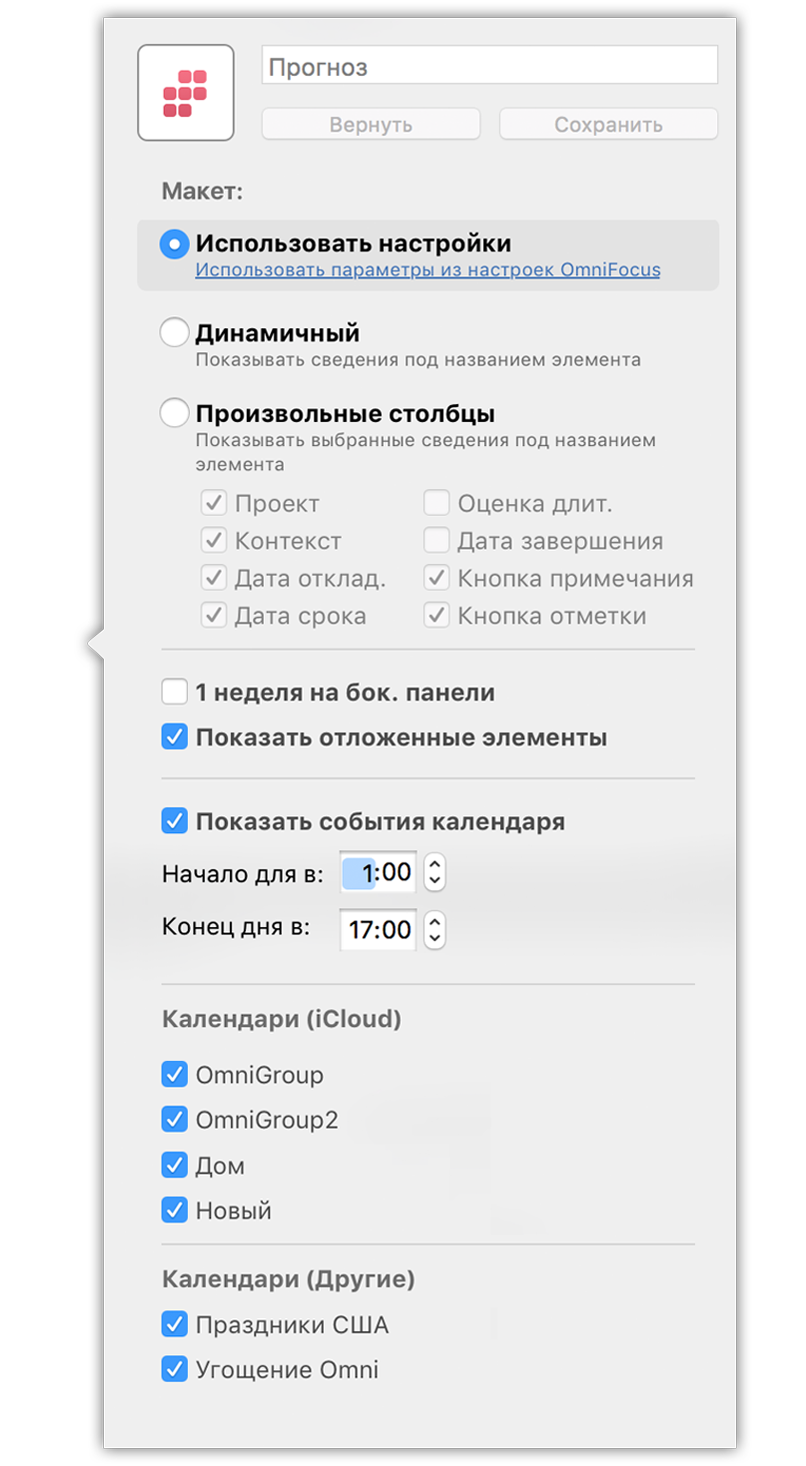Прогноз
Представление Прогноз позволяет контролировать ход выполнения проектов, просматривать запланированные на ближайшее будущее задачи и планировать важные мероприятия OmniFocus в календаре на Mac или на устройстве с iOS. Благодаря отображению просроченных задач и списка предстоящих задач вы никогда ничего не пропустите.
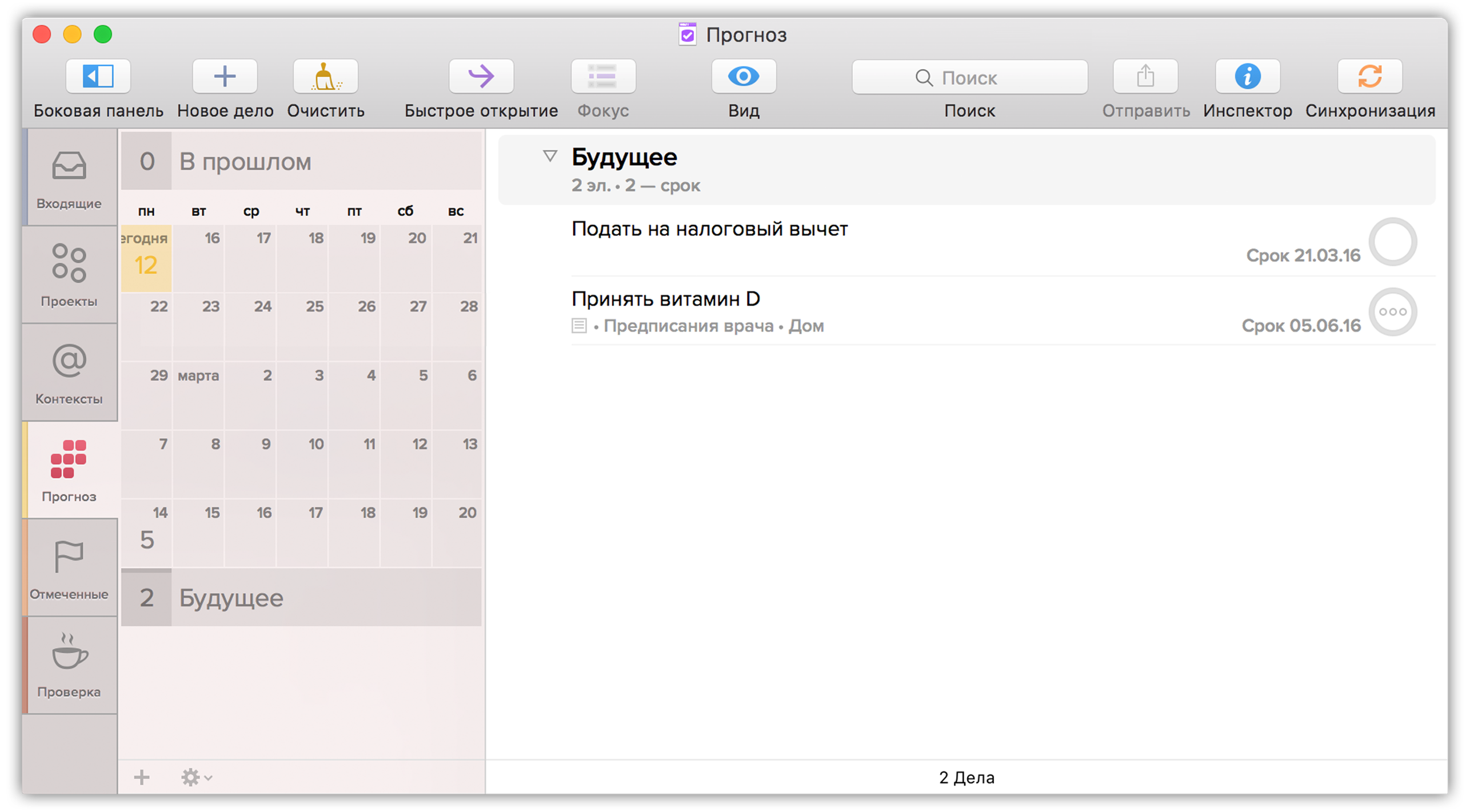
Прогноз в OmniFocus можно представить в виде прогноза погоды (то, о чем мы думаем чаще, чем хотелось бы) — мы хотим знать, что день грядущий нам готовит, чтобы строить планы заранее. Представление «Прогноз» точно также позволяет оценить число предстоящих дел на неделю. При переключении в перспективу «Прогноз» на боковой панели отображается, какие задачи просрочены, какие дела нужно будет сделать в ближайшие 30 дней, а что запланировано в еще более отдаленном будущем.
На кнопке каждого дня показано количество дел на этот день. Для элементов со сроком число отображается соответствующим цветом, связанным со срочностью дел: оранжевый цвет показывает, что срок выполнения этого дела заканчивается, а красный — что срок наступил или прошел. Чтобы создать новый элемент со сроком, назначенным на выбранный день, нажмите кнопку соответствующей даты в верхней части экрана, а затем — кнопку «Новый элемент».
Боковая панель прогнозов
На боковой панели в виде удобной сетки отображаются даты на следующий месяц: сразу видно, какие дела ожидают вас в ближайшие недели.
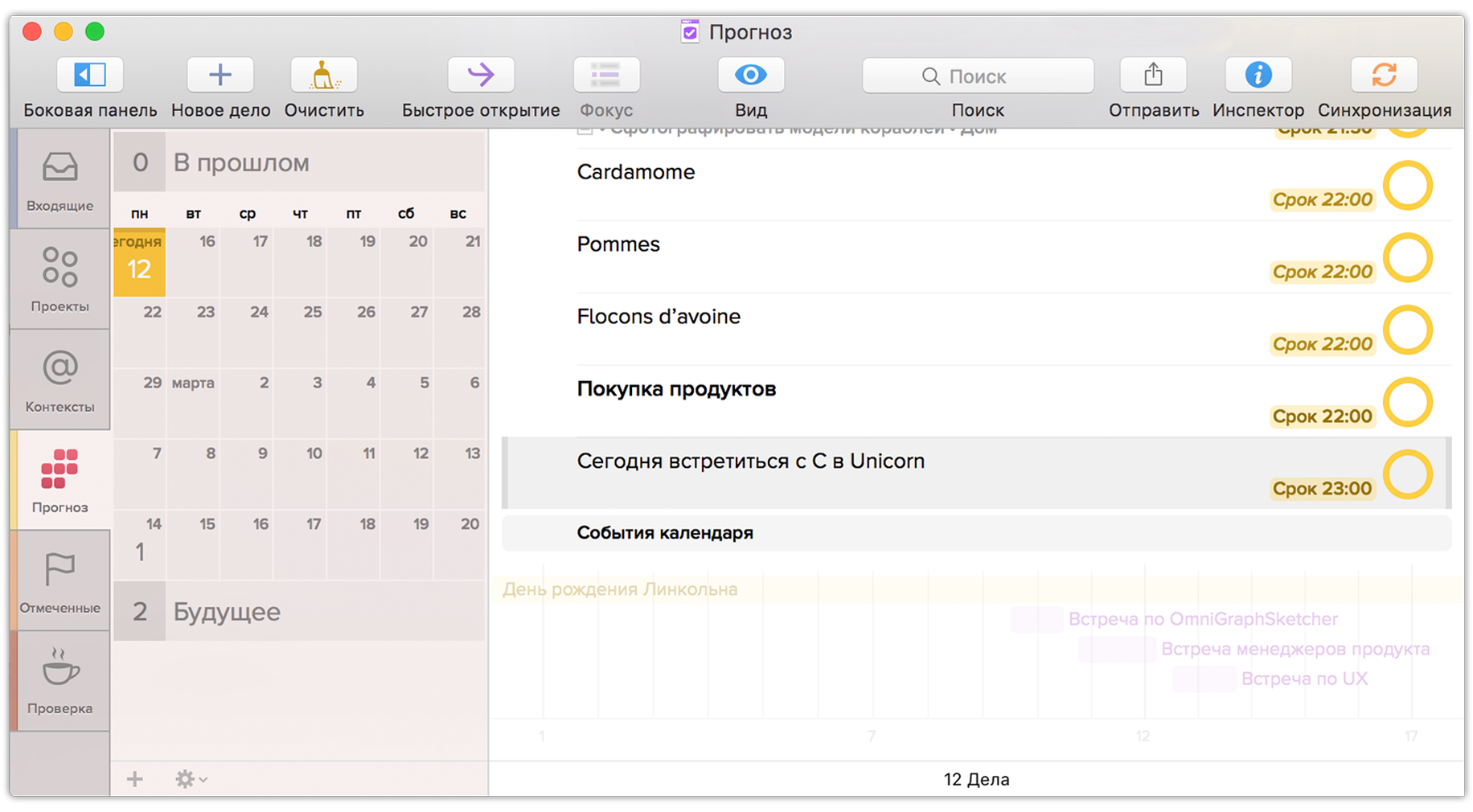
Примечание.
Можно переключать диапазон отображаемых дат на боковой панели с помощью меню «Параметры вида» в перспективе «Прогноз».
На боковой панели прогнозов находятся удобные элементы управления, с помощью которых можно очень удобно назначать сроки и просматривать планы.
Щелкните и перетащите диапазон дат, чтобы выбрать их. Дела, запланированные на эти даты, появятся в главном окне.
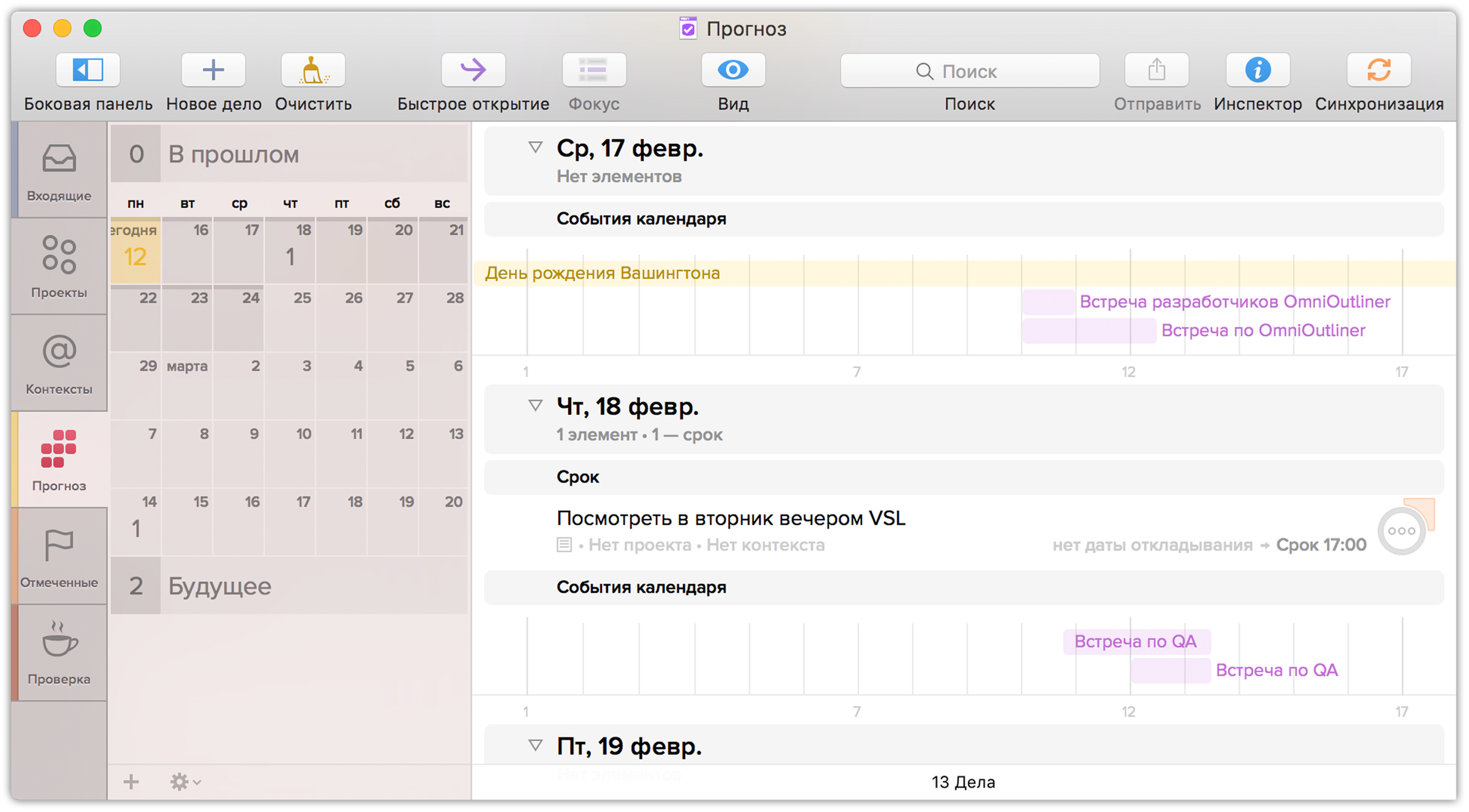
Щелкните при нажатой клавише Command, чтобы выбрать даты, не следующие непрерывно одна за другой: например, можно выбрать каждую субботу в предстоящем месяце, чтобы увидеть, будут ли у вас дела на выходных.
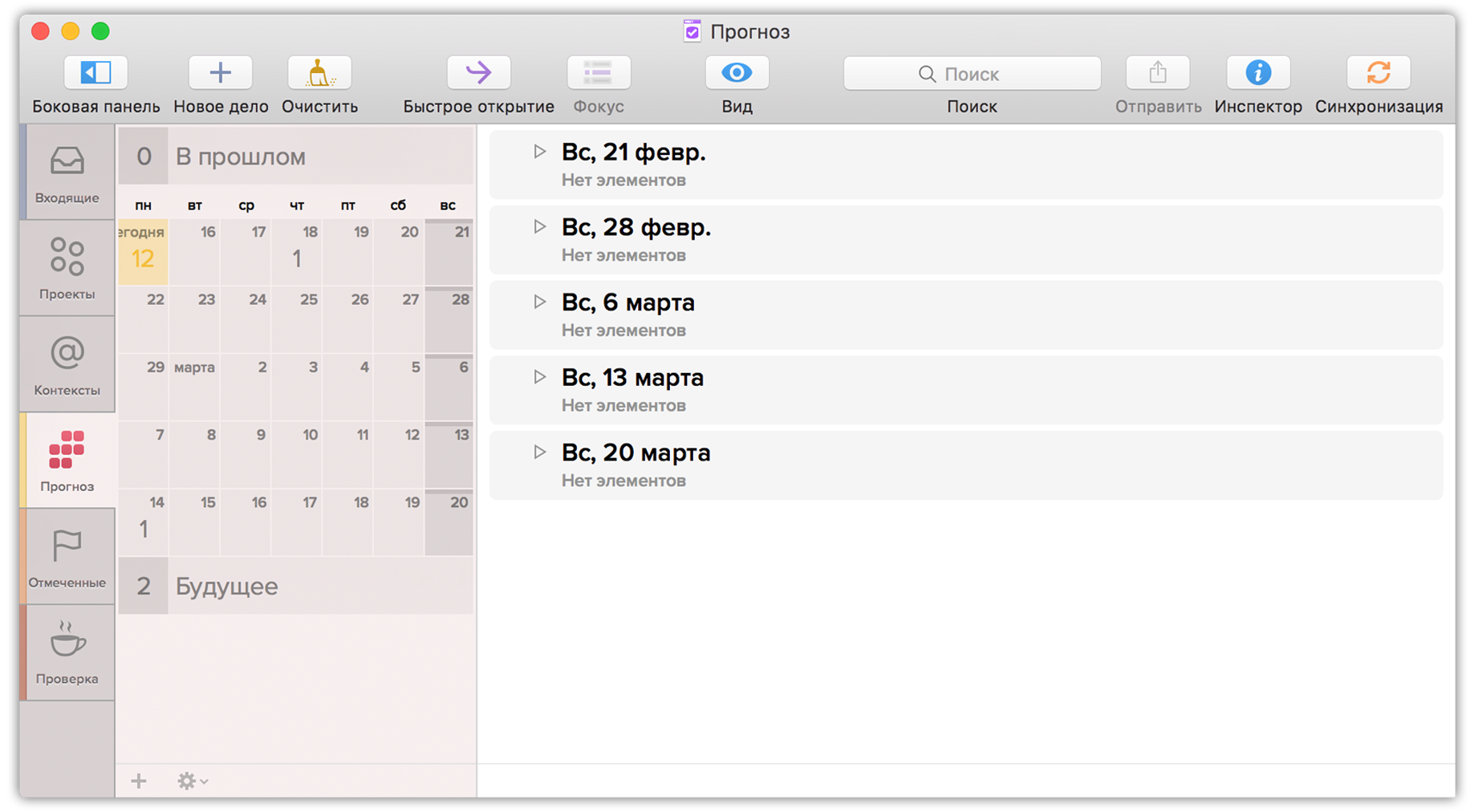
Перетащите действие из главного окна на какую-либо дату на боковой панели, чтобы выбрать эту дату в качестве срока выполнения этого действия.
Если при перетаскивании удерживать нажатой клавишу Command, OmniFocus устанавливает отложенную дату всем перетаскиваемым элементам. Если же при перетаскивании удерживать нажатой клавиши Option-Command, OmniFocus устанавливает отложенную дату и срок всем перетаскиваемым элементам.
Добавление собственных календарей в OmniFocus
OmniFocus может эффективно работать с вашими календарями, в том числе синхронизуемыми через Apple iCloud с Календарем в OS X или iOS, с Календарем Google или любыми другими серверами CalDAV, на которые вы подписаны. Календари, которые можно просматривать в OmniFocus, основаны на календарях в приложении «Календарь» на вашем Mac. Чтобы добавить, удалить или изменить календари, используйте приложение «Календарь».
Примечание.
При первом открытии перспективы «Прогноз» в OmniFocus на Mac появится запрос на доступ программы к вашему календарю. Нажмите кнопку ОК, чтобы соединить приложение с вашими календарями. Если до этого вы выбрали Не разрешать, ваши календари прогнозов будут пустыми. Если это произошло, то ничего страшного: всегда можно вернуться и изменить эту настройку.
Перейдите в Системные настройки ▸ Защита и безопасность ▸ Конфиденциальность ▸ Календари, затем щелкните значок замка, чтобы внести изменения и предоставить программе OmniFocus доступ к вашим календарям.
События в календаре будут дополнены ежедневными событиями, запланированными в OmniFocus. Для просмотра события в календаре просто щелкните всплывающее окно с данными об этом событии. В этом всплывающем окне можно также щелкнуть Посмотреть в Календаре, чтобы открыть приложение «Календарь» на вашем Mac и перейти непосредственно к этому событию.
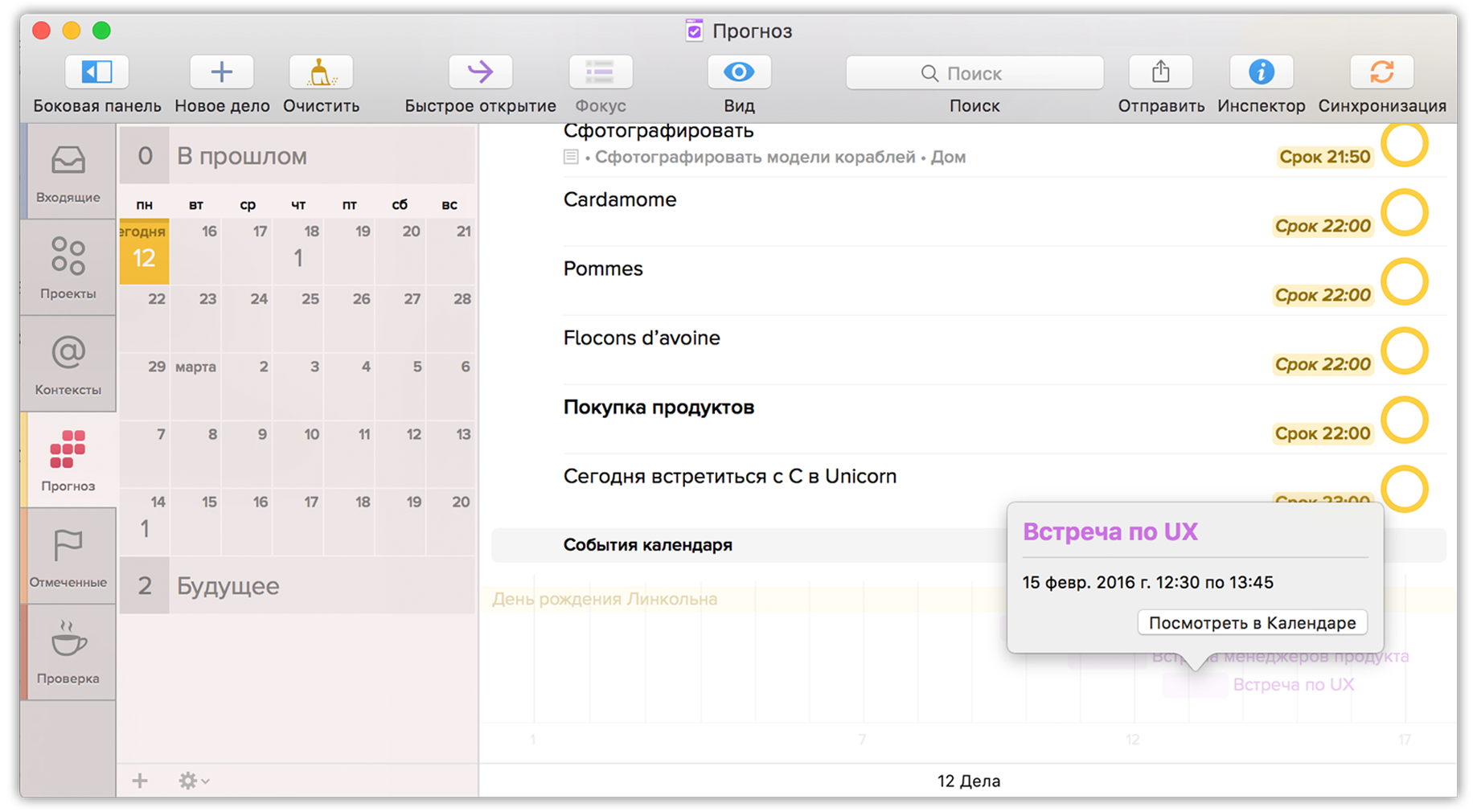
Примечание.
Приложение OmniFocus отлично взаимодействует с приложением «Календарь» Apple, но мы не гарантируем совместимость с другими календарными приложениями, которые могут быть установлены на вашем Mac. Приложение «Календарь» считается ресурсом по умолчанию, из которого OmniFocus будет получать календарную информацию для отображения вместе с элементами OmniFocus в окне прогноза.
Чтобы изменить отображаемые в списке события или время событий календаря, нажмите кнопку Вид на панели инструментов. Представление «Прогноз» также включает раздел «Календари», где можно отображаемые календари, включая календари iCloud и пр.